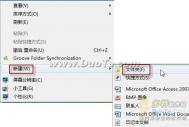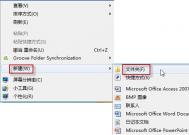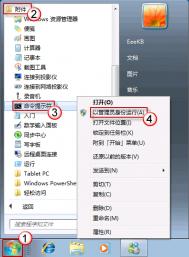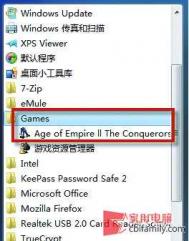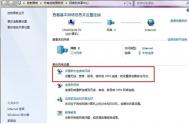调用Windows7暗藏的管理功能之上帝模式
GodMode的字面释义是:上帝模式。能够以此冠名,想来定有其非常之处。
简单来说,上帝模式可以理解为一个快捷方式;能籍其实现对系统设定的集中控制,让操作变得更简洁;只需鼠标轻轻一点,几乎所有设置,都可在一个窗口中找到。例如,控制面板设置,界面个性化选择等等。
尤为可贵的是,在Windows 7中开启上帝模式的方法也异常简单。
首先,请于任意地方新建一个文件夹。(小易喜欢将这个文件夹建在桌面上,所以此处以桌面为例;)
在桌面空白处,按一下鼠标右键,选择新建〉文件夹;

然后,请输入下面这个字符串来命名文件夹;
GodMode.(为避免输入出错,建议大家直接复制,粘贴)

完成后,按一下回车键;看看,奇迹出现!

没错,文件夹图标变成了控制面板图标;双击打开,272个项目排列清晰,供您随意选择;范围涵盖之广,简直媲美万能,怪不得被称为上帝模式!

小易提醒:
32位的Windows Vista,也是支持这项功能的,操作步骤是一样的哦!
另外,虽然文件名的后面一部分 . 不能更改,但是前一半 GodMode 还是能变动的,所以,你可以为这个模式起个特别点的名字,比如:小易模式、Z模式等。
Win7关闭系统防火墙教程
微软Windows系统自带的防火墙功能作为保护电脑的一道屏障,一般很多时候出于安全因素都会默认开启。但是有时候需要使用工作原因需要开启局域网或者作网络数据的传输;因此我们要对电脑系统的防火墙进行关闭,下面就与大家分享下Win7系统怎么关系防火墙功能。
采用最原始的关闭Win7系统防火墙方法,首先打开开始菜单,点击控制面板,如下图操作:

Win7系统关闭防火墙小教程
在控制面板页面中找到Windows防火墙项目。

Win7系统关闭防火墙小教程
点击左侧的打开或关闭Windows防火墙选项。

Win7系统关闭防火墙小教程
针对已有的网络位置分别关闭Windows防火墙功能,最后点击确定即可。

Win7系统关闭防火墙小教程
当然很多时候防火墙对于普通用户涉及的方面非常少,我们是不鼓励大家关闭防火墙功能,防火墙功能关闭后比较容易遭受到网络攻击,防火墙对于一般上网用户来说是一堵保护墙。但是例如上文说道的情况,我们又不得不关闭防火墙,而防火墙的关闭成了不少电脑新手常遇问题。
注:更多精彩教程请关注图老师windows7教程栏目,图老师电脑办公群:189034526欢迎你的加入
教你如何拆开Win7任务栏
正在使用win7系统的你,一定发现了超级任务栏多种新增的功能,帮助我们的工作或者学习生活更加方便快捷。Win7任务栏中,正在运行的程序都会有缩略显示的预览标签,并且类型相同的程序合并在一起,节省了任务栏的占用空间。如果你不习惯这样合并的形式,可以将它们拆分开来,设置成win xp的模式。

任务栏中程序的合并显示
在任务栏的空白处点击鼠标右键,选择最后一项属性。

选择属性
在打开的属性对话框中选择任务栏选项卡,在任务栏按钮区域,有个显示为始终合并、隐藏标签的下拉菜单,选择从tulaoShi.com不合并并单击应用。现在看看你的任务栏显示方式是不是发生了变化?找回了曾经熟悉的windows xp感觉。

从不合并帮你拆开合并程序
如果你觉得更改之后的显示太过拥挤,也可以选择当任务栏被占满时合并,如此在任务栏中打开程序过多的时候,标签就又会自动合并在一起了。

更改设置之后的显示效果
(本文来源于图老师网站,更多请访问https://m.tulaoshi.com)如何缩短Win7程序漫长的响应时间
Windows用户常常会遇到程序未响应这样的系统提示,要么手动强行终止,要么继续等待期响应,不过大多数程序出现此问题时,很难再活过来了。这个问题在win7中也是常常遇到,要怎么样才能缩短程序响应时间呢?其实很简单,方法如下:
运行注册表,依次展开到HKEY_CURRENT_USERControl PanelDesktop,然后在右侧窗口空白处单击右键,新建一个DWORD 32位值。

双击新建的值,并将其重命名为WaitToKillAppTimeout。

再确认一下该键值的数值为0后,保存修改后退出即可。
通过上面的修改,可以有效的缩短程序在Windows 7的系统响应时间,从而避免出现系统假死等问题的出项。
三种删除win7搜索记录的方法
win7内置便捷完善的搜索功能,让用户可以随时搜索,直接在文件夹右上方的搜索框输入关键词即可查找,就能找到自己需要的资料。不过俗话说众口难调,默认的功能设置很难满足所有人的需求,有些用户就怕泄露隐私,不想自己的搜索过的记录被保留下来,有一些东西不想让其他人看到,那么能不能删除掉呢?如何删除呢?本文就介绍了三种去除搜索记录的方法,有需要的朋友一定要看。
方法一:Windows 7的搜索功能的确会默认保存搜索记录,点击搜索框就可以看到,要删除这些记录也很简单,只需要把鼠标指向需要删除的记录(不要点击),然后按下键盘上的delete键就能删除鼠标所指的项,这样一个一个地删除掉所有记录即可。
方法二:如果你对注册表比较熟悉,可以在注册表编辑器中定位到:
HKEY CURRENT US-E RSoftwareMicrosoftWindowsCurrentVersionExplorerWordWheelQuery
然后删掉除MRUListex之外的值,退出即可。
方法三:还有一种办法,你可以打开组策略编辑器(在开始一搜索框中输入gpedit.msc ),依次点击用户配置、管理模板、Windows组件一Windows资源管理器,然后在右边窗口找到在Windows资源管理器搜索框中关闭最近搜索条目的显示项,双击之后将该项目设为启用。
以上三种办法各有优势,前而两种办法都可以从根源上侧除记录,其中第一种办法更为简单而第三种办法可以一劳永逸。不用每次搜索之后都去侧除,快点就是该方法只是关闭了显示,而记录还是存在的。修改组策略之后还是会显示出来。
让XP的主题背景也有Win7的味道
Windows 7在结合了Vista的华丽、xp的稳定和速度,Windows 7自测试版开始就获得了良好的口碑。正式发行后更是或者广大用户的好评。特别是绚丽多彩的Windows7主题,更是一些朋友安装了win7系统的重要缘故。
但是由于系统内存的局限,部分朋友还是只能使用WindowsXP系统,非常眼馋绚丽多彩的Windows7主题。今天将告诉你一个好消息,看完本教程后,你就不必眼馋了,图老师小编在此给大家介绍一个小方法,可以帮助windowsXP系统用户来改变一下主题背景,让自己的windowsXP系统看上去也能有点Windows7的味道。
一个名为"SevenVGBlackRTM"的主题包安装之后可以把windowsXP系统瞬间变得有些Windows7的感觉,用户还能同时获得黑色主题,喜欢的朋友可以下载使用。安装该主题后的桌面效果如下:
"SevenVGBlackRTM"主题包安装使用步骤:
1、首先Tulaoshi.com点击下载"SevenVGBlackRTM"主题包,然后将文件解压缩得到一个文件夹。
2、这个文件中又包含了5个文件夹:
*ExtraCommonTasks:这个文件夹中含2种风格的外观。
*Fonts:这个文件夹中自然是包括了主题所需的文字字体,打开该文件夹双击运行Fonts.exe文件即可快速安装字体。
(本文来源于图老师网站,更多请访问https://m.tulaoshi.com)*IconizedTaskbarHack:此文件夹中包含的是用于修改windowsXP系统任务栏的注册表脚本。
*StylerToolbar:其中包含的就是样式和皮肤相关的文件,它是用来让WindowsXP的资源管理器看起来更像win7系统的资源管理器。
*Theme:此文件夹中包含的Theme.exe文件就是用于安装主题使用的了。
3、运行上面提到的Theme.exe可执行文件,将主题应用于windowsXP系统的桌面上。
如果是安装不成功,请检查系统中是不是有一个名为"uxtheme.dll"的补丁文件,以确保第三方的Windows主题能够正常安装.如果发现没有这个补丁文件的话,可以从微软官方去寻找下载这个补丁文件,或者找一个也还在使用windowsXP系统的朋友将这个文件拷贝过来就可以了。
IP地址剖析及Win7下IPv6协议设置情况
局域网中如果你的电脑IP地址与其他电脑的IP地址相同,就会发生冲突。今天深度xp系统下载站就和大家聊聊IP的问题,以及如何设置Windows7的IPv6协议。
每台电脑都需要有IP吗?
首先说说,为什么每台电脑都要有自己的IP呢?没有不行么?这么说吧,IP地址就好像你电脑的门牌号,只有有了这个门牌号,其他用户和电脑才能找到你的电脑。你跟其他电脑说左转、左转、左转tulaoshi.com、再左转肯定是无效的。
在局域网当中,每台电脑都有一个IP,同样在互联网当中也是如此。但互联网的用户数则是局域网无法比拟的,因此问题也就产生了随着互联网的快速普及,越来越多的人加入到了这张网当中,但是现有的IP协议已经快要容纳不下这么多的人了!怎么办?
稍有了解的人都知道,现有的网络协议(IPv4)使用的是32位的地址,虽然算起来有232(4294967296)个地址,但相比需求的数量却一点也不显得多,也许等不到2012年,互联网的IP地址就已经到了末日。
IPv6是干嘛的?有啥用?
如果你安装了win7系统,那么你可能已经注意到,在Windows 7系统的Internet协议当中已经多了一项TCP/IPv6,而是否关闭这个选项,也成为让很多用户纠结的问题。图老师小编建议大家不关!
IPv6正是为了解决IPv4的地址将被耗尽的问题应运而生的。它采用128位的地址长度,因此有2128(有兴趣的朋友可以计算一下,呵呵)个地址可用!是的,相比IPv4,新的IPv6地址可以说是无限的!因此在IPv4协议当中的IP地址问题在IPv6协议当中将不再是问题。
除了解决了IP地址数量不足的问题,IPv6对普通用户来说最大的改进就是进一步提高了安全性(对网络层数据的加密及IP报文的校验。同时加强了局域网的管理,使之更加方便、快捷。
如果说前者如何提高了安全性、提高安全性之后的感觉并不明显或者完全没感觉的话,那么后者,相信使用Windows 7系统组建局域网的用户就会感觉非常明显了!相比XP当中访问局域网经常出现卡滞情况,在windows7当中访问局域网的感觉则可以用畅快淋漓来形容,而且利用家庭组等组设置,文件共享也非常方便!
除了上面说的,IPv6还有其他方面的一些改进,这里就不再赘述。不过需要提醒的是,千万不要关闭IPv6,要勇于接受新事物!